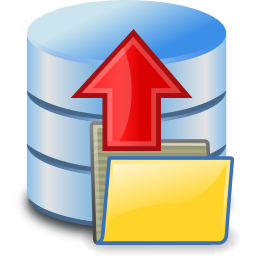
个人数据备份软件(Personal Backup)
v6.3.11.0 绿色版大小:56.5 MB更新:2024/07/06
类别:电脑应用系统:Android
分类
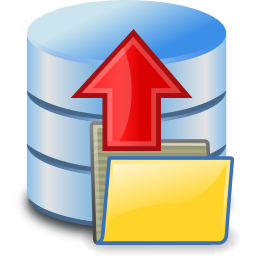
大小:56.5 MB更新:2024/07/06
类别:电脑应用系统:Android
Personal
Backup提供电脑数据备份功能,可以将本地的资源备份到其他的分区,也可以选择备份到FTP服务器,直接启动软件就可以显示本地数据备份引导流程,您可以按照流程设置保存的位置,添加备份的文件夹,设置备份的执行时间,设置数据过滤方式,流程中包含了备份必须设置的各种参数,让用户可以快速按照引导步骤创建新的电脑数据备份方案,这款软件功能还是比较全面的,各种备份计划都可以在软件编辑,并且软件免费使用,需要备份数据就下载Personal
Backup软件使用。
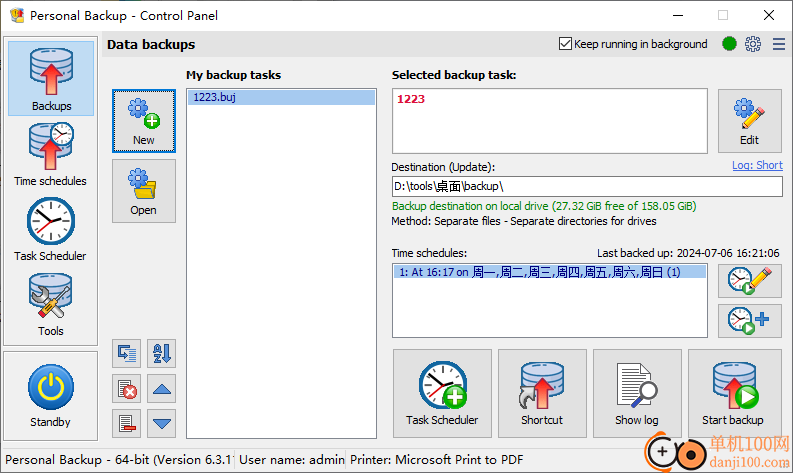
用于创建新备份任务的向导
无限制数量的可配置备份任务
完整目录结构的备份
备份所选单个文件的功能
按需启动备份或自动运行
备份时使用AES的可选加密(使用zip格式将与WinZip兼容)
使用Windows资源管理器的上下文菜单单击备份单个目录
通过FTP进行备份(可选使用代理和FTPS(FTP over SSL))
许多备份选项:
进入单个文件:直接复制或使用gz(gzip)或zip格式压缩
到具有驱动器标识符的目录中克隆原始目录结构(默认)
do.没有驱动器标识符目录
do.按根目录分隔
do.放入一个没有根目录的目录中
进入zip存档(可选拆分为用户定义大小的文件):
一个zip文件(支持大于4GB的文件)
每个子目录一个zip文件
每个根目录一个zip文件
每个目录一个zip文件,不带驱动器标识符
用户可定义的未压缩文件类型列表(例如,对于本身已压缩的文件pdf、jpg、docx、odt)
在备份时使用卷影复制(VSS)的集成功能
目标目录中日期和其他的占位符以及zip文件名
文件和目录有多种选择:
包括或排除选定的子目录
文件名(可选正则表达式)、文件属性、文件年龄和文件大小的过滤器设置
文件类型的选择:手动或使用过滤器掩码,显示按名称、计数或大小排序的文件类型
-大量的备份选项,支持数据压缩(gzip)和大文件等。
-集成向导设置新的备份任务。
-创建和配置无限数量的备份任务。
-FTP备份,包括支持代理和FTP上的SSL。
-计划备份过程。
-使用PbPlaner工具使用Windows任务调度程序设置和配置备份。
-通过Windows任务调度程序命令行选项自动操作。
1、打开Personal Backup直接提示引导流程,可以在软件界面选择备份的保存位置
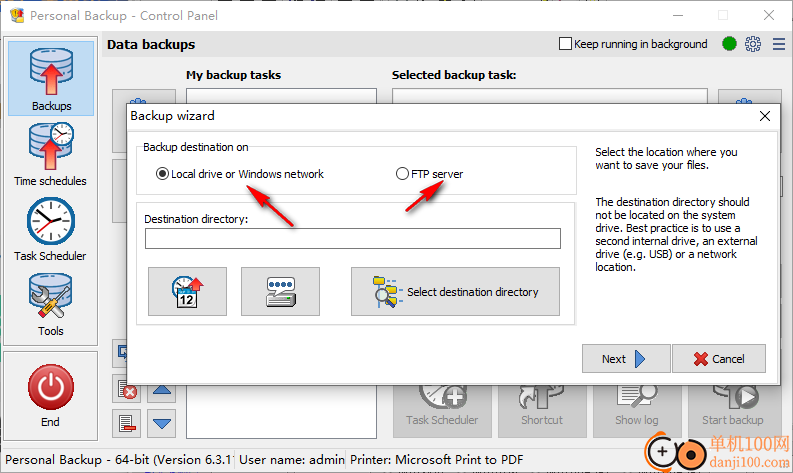
2、选择保存的文件夹,选择一个较大的分区作为数据保存文件夹
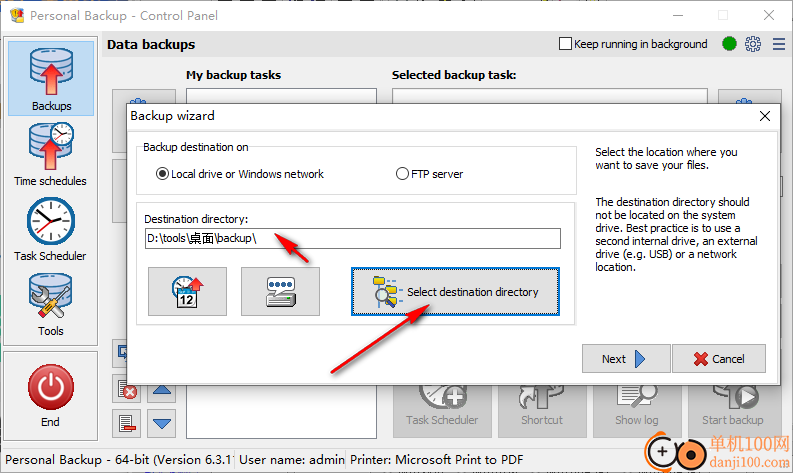
3、在软件界面选择备份的内容,软件界面显示此电脑窗口的文档、应用程序数据、音乐、图片、视频、桌面内容
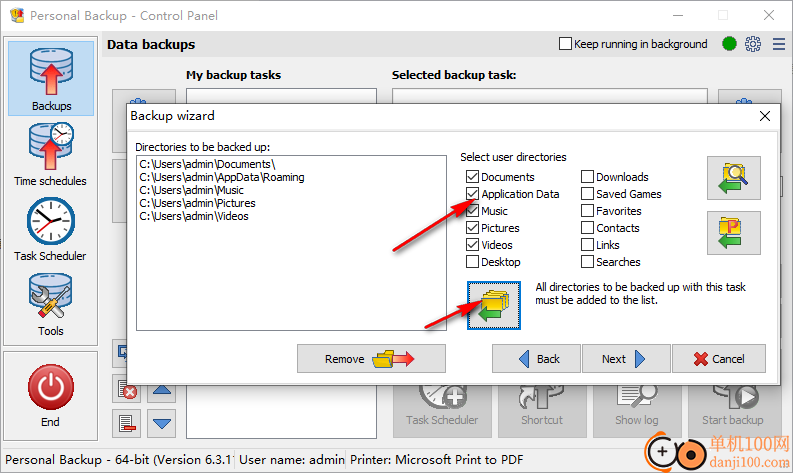
4、点击右侧的放大镜图标,可以手动选择电脑上的其他文件夹作为备份资源
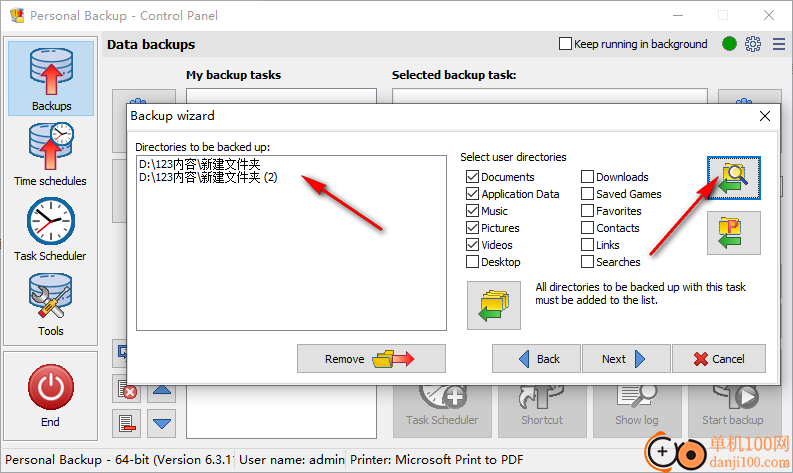
5、软件的备份方式,可以默认这里的设置内容,点击下一步
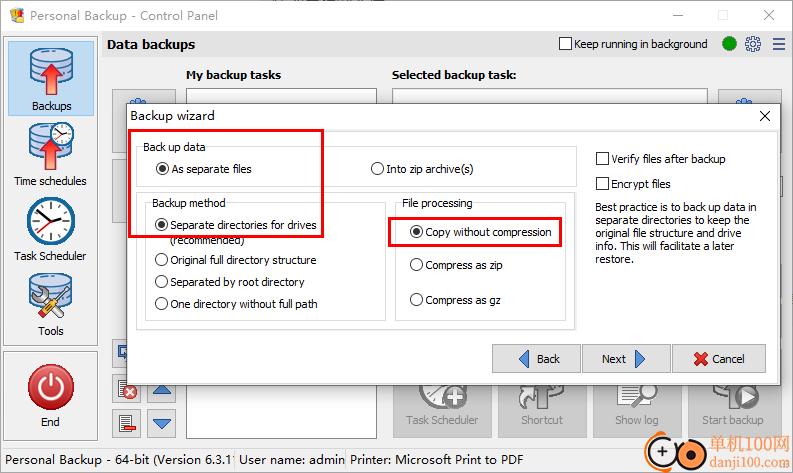
6、如果你需要将备份的数据保存为zip,可以选择第二个选项Compress as zip
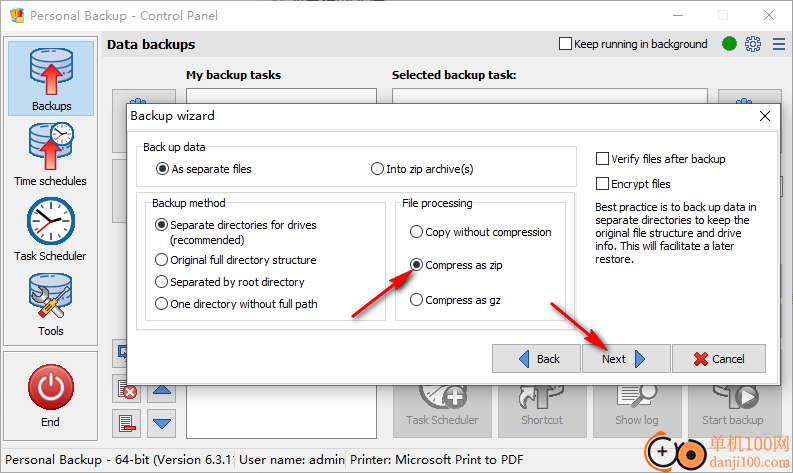
7、时间设置,可以选择在16:17的时候开始备份数据

8、重复的任务,可以选择:
从不
始终登录
每天登录
每天在选定的时间
始终处于注销状态
首次登录时
首次注销时
按要求
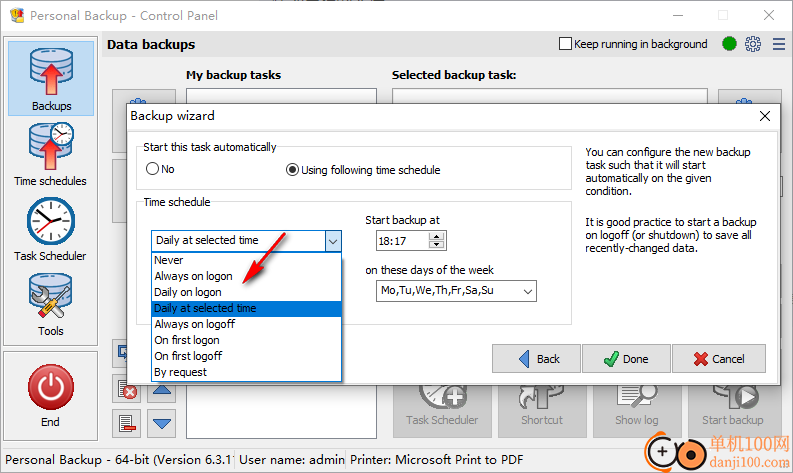
9、如图所示,当前的任务已经创建完毕,可以点击对应的文件夹查看内容
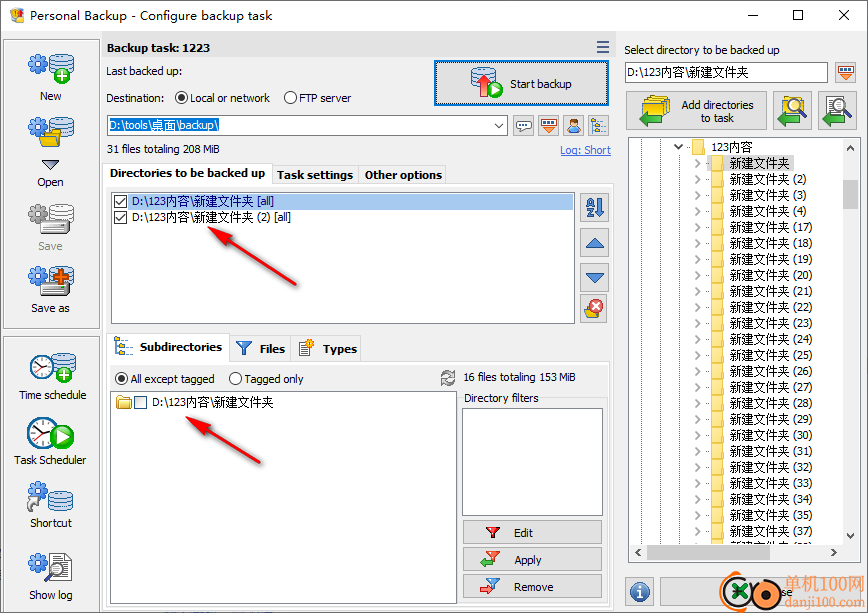
10、点击start按钮就可以开始执行备份,如果设置了自动备份的时间,可以不点击开始备份
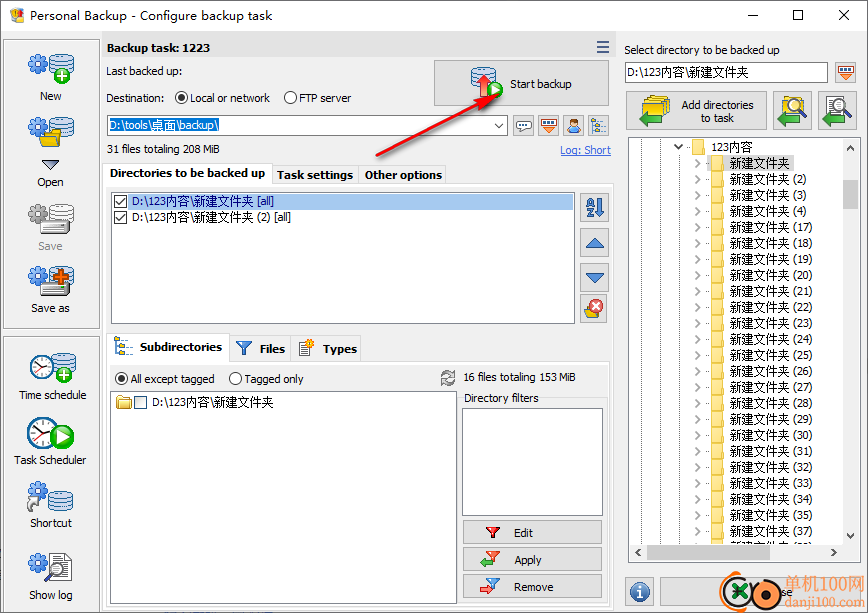
11、这里是帮助内容,可以直接查看官方的帮助文档
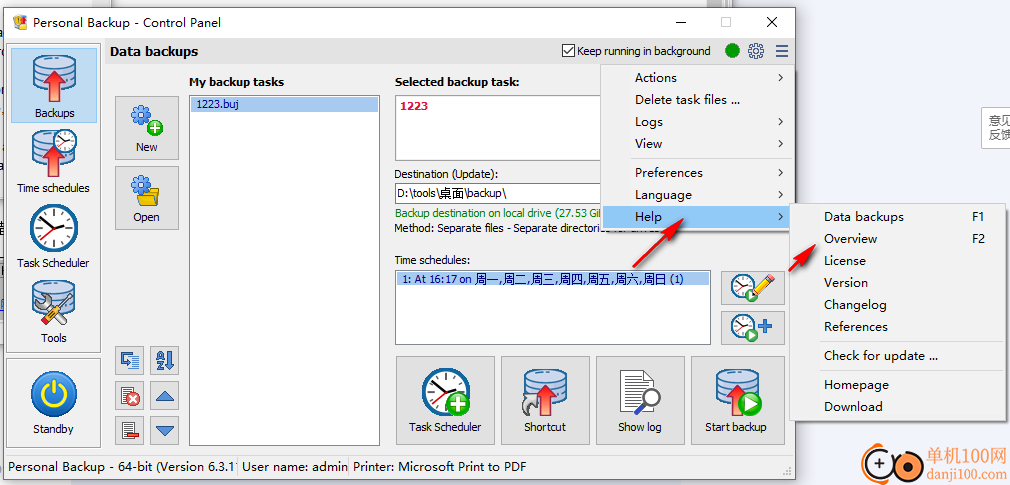
验证备份文件
使用此功能可以检查上次备份是否没有错误,或者自上次备份以来文件是否已更改。与备份过程中的验证不同,目标位置的每个单独文件将与源位置的同一文件逐位进行比较。
验证
选择要验证的备份文件的位置
验证文件时,必须考虑数据的备份方式(请参阅备份目标):
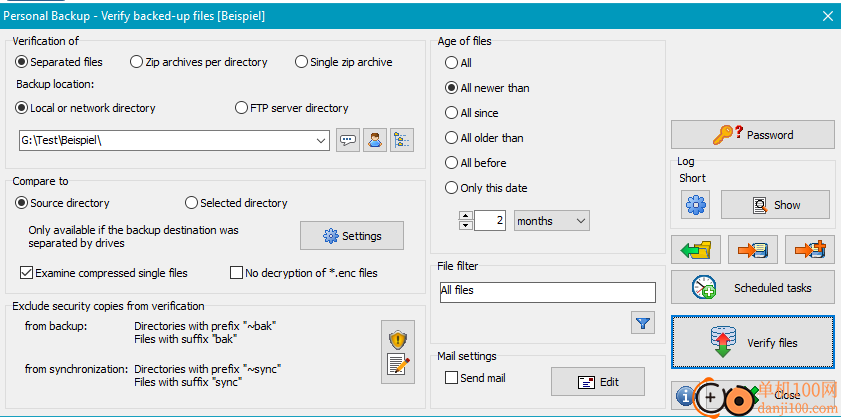
备份目录位于本地存储介质或网络驱动器上
您可以验证以单个文件或zip文件形式备份的文件:
如果数据保存为单个文件(即使是压缩和/或加密的),请选择根目录。
如果数据保存为每个子目录一个zip文件,请选择根目录中的zip文件。所有子目录都必须包含一个同名的zip文件。
如果所有数据都保存在一个zip文件中,请选择该文件。
备份目录位于FTP服务器上
只有当您的数据备份为单个文件(即使是压缩和/或加密的)时,才能进行验证。
注意:由于FTP备份不提供“安全副本”选项,因此不会显示上述屏幕截图中显示的相应设置。
验证的FTP设置
单击FTP按钮将打开一个对话框来配置FTP服务器连接参数(请参阅此处):
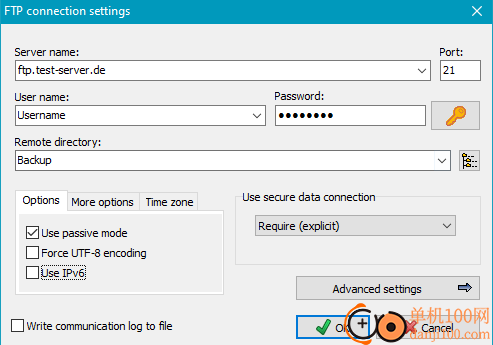
单击“目录”按钮后,程序将连接到FTP服务器并读取备份的远程目录树,供用户选择子目录。
与比较
文件可以与原始源目录中的文件进行比较,也可以与任何其他目录中的档案进行比较:
源目录:源路径将从备份文件夹的路径名派生。只有使用选项Drives separated备份数据,以便驱动器标识符(如DrvC、DrvD…)成为备份目录路径的一部分时,才可以与源文件进行比较。
所选目录:在这种情况下,您必须浏览到包含要用于验证的文件的目录。单击“目录”按钮将打开一个对话框,可以在其中选择目录。
滤器
检查压缩的单个文件
如果备份为单个压缩文件,请启用此选项以确保在验证时自动解压缩所有文件(默认设置:已启用)。
没有解密enc文件
Personal Backup为未压缩的加密文件添加文件扩展名enc。这些文件在验证时会自动解密。如果其他应用程序中有使用此扩展名的文件,解密将失败。您可以通过选中此选项来阻止程序解密此类文件。
文件筛选器
通过使用文件名过滤器,可以包括或排除与某些模式匹配的文件名。使用与备份文件筛选器所述相同的规则(标准文件筛选器或正则表达式)。
文件使用年限
您可以指定是否只验证比给定的固定日期或相对日期旧或新的文件。
相对于实际日期:早于指定的过期天数、周数、月数或年数
固定日期:比给定日期早或新
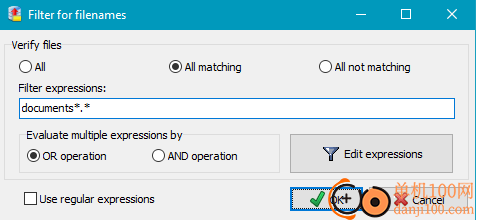
文件使用年限
您可以指定是否只验证比给定的固定日期或相对日期旧或新的文件。
相对于实际日期:早于指定的过期天数、周数、月数或年数
固定日期:比给定日期早或新
排除安全副本
安全副本
如果在备份过程中创建了安全副本,则应将这些文件排除在验证之外,因为它们在源位置不存在,因此无法进行验证。插入与备份过程中使用的前缀和后缀相同的值。为了便于进行此设置,您可以单击底部最左边的按钮,从相应的备份任务中导入设置。
备份期间创建的安全副本
只有当安全副本被移动到单独的目录时,才需要“目录前缀”选项。在这种情况下,必须指定与备份时使用的前缀相同的前缀。
如果安全副本没有移动到单独的目录,而是通过重命名创建的,则必须选择“文件名后缀”选项。如果在备份中使用了占位符,单击相应的按钮将插入排除这些文件所需的过滤器模式。如果保存了许多以前的版本,请使用右上角按钮插入计数器占位符(“#”字符,例如bak-#)。
可以用分号(例如bak;bak-#)分隔多个条目。
同步期间创建的安全副本
选项“目录前缀”必须设置为与备份期间同步时用于安全副本的设置相同的设置。这将适用于同步期间必须删除的目录,以及用于移动要删除的文件的可选目录。
只有在安全副本未移动到单独的目录,而是通过重命名创建的情况下,才需要选项“文件名后缀”。
如果在备份中使用了占位符,单击相应的按钮将插入排除这些文件所需的过滤器模式。
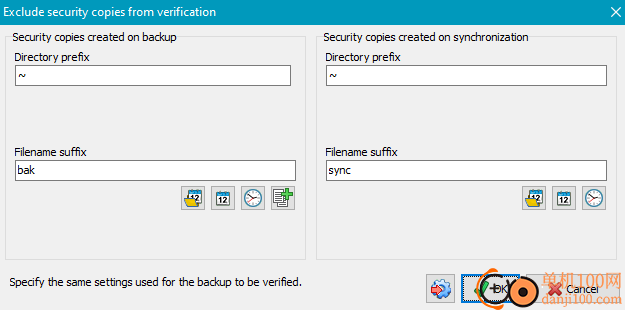
6.3.11.0 (2024-01-20)
新
-导入和导出Windows任务计划程序的备份计划
-更改:
-在日志中显示筛选器设置
-通过启动时可选并行执行多个备份
Windows任务调度程序
-DeviceBackup:命令行选项
-错误修复:
-备份单个时检查源和目标是否重叠
文件夹
6.3.10.0 (2023-12-20)
-更改:
-如果目标位置不存在文件,则不会使用临时文件(也包括FTP)
-还原:如果未找到文件,则增强状态显示
-TbBackup:提高了首次启动时对默认配置文件的识别能力
-错误修复:
-gz文件的同步
-PbPlaner:事件日志
giwifi认证客户端电脑应用9.04 MBv1.1.4.6 官方版
详情消防融合通信PC客户端电脑应用154.09 MBv8.2.25 Windows版
详情山东通pc端电脑应用614.12 MBv3.0.46000.123 官方最新版
详情3DMark 11 Developer Edition(电脑跑分软件)电脑应用271 MBv1.0.5.0 免费版
详情4DDiG DLL Fixer(DLL全能修复工具)电脑应用16.2 MBv1.0.2.3 中文免费版
详情Topaz Video Enhance AI(视频增强)电脑应用220 MBv2.6.4 汉化版
详情Rolling Sky Remake电脑版(滚动的天空自制器)电脑应用36.00 MBv0.3b Windows版
详情sound lock音量控制工具电脑应用382 KBv1.3.2 官方版
详情360小贝温控电脑应用8.21 MBv1.0.0.1161 官方独立版
详情最新版电投壹PC版电脑应用600.71 MBv3.0.32000.108 Windows客户端
详情CIMCO Edit 2024(CNC编程)电脑应用347 MBv24.01.14 中文正式免费版
详情润工作PC版电脑应用212.27 MBv6.1.0.0 官方最新版
详情易考通在线考试平台电脑应用81.35 MBv1.1.6.59 电脑版
详情百灵创作(码字写作软件)电脑应用31.7 MBv1.1.7 官方版
详情LunaTranslator(Galgame翻译工具)电脑应用58.5 MBv2.26.1 中文绿色免费版
详情多玩键盘连点器电脑应用88.0 KBv1.0.0.2 免费版
详情熊猫精灵脚本助手电脑应用15.8 MBv2.4.2 官方版
详情MouseClickTool(鼠标连点器)电脑应用17.0 KBv2.0 绿色免费版
详情大华摄像机IP搜索工具电脑应用17.8 MBv4.11.3 中文版
详情联想QuickFix工具中心电脑应用70.7 MBv2.1.24.0607 免费版
详情点击查看更多
giwifi认证客户端电脑应用9.04 MBv1.1.4.6 官方版
详情山东通pc端电脑应用614.12 MBv3.0.46000.123 官方最新版
详情爱奇艺windows10 UWP电脑应用96.00 MBv5.13 官方版
详情中油即时通信客户端电脑应用601.12 MBv3.0.30000.75 pc最新版
详情抖音直播伴侣PC端电脑应用352.12 MBv7.4.5 最新版
详情hp smart pc版电脑应用559.00 KBv151.3.1092.0 Windows版
详情消防融合通信PC客户端电脑应用154.09 MBv8.2.25 Windows版
详情小米miui+beta版客户端电脑应用531.21 MBv2.5.24.228 官方版
详情Rolling Sky Remake电脑版(滚动的天空自制器)电脑应用36.00 MBv0.3b Windows版
详情鞍钢集团钢钢好PC端电脑应用166.33 MBv7.35.1003.604494 Windows版
详情京东ME PC版电脑应用336.33 MBv3.3.13 Windows最新版
详情最新版电投壹PC版电脑应用600.71 MBv3.0.32000.108 Windows客户端
详情渝快政PC端电脑应用338.99 MBv2.17.0 Windows最新版
详情4DDiG DLL Fixer(DLL全能修复工具)电脑应用16.2 MBv1.0.2.3 中文免费版
详情i国网pc端电脑应用603.53 MBv2.9.60000.181 桌面版
详情学浪学生版电脑版电脑应用97.70 MBv1.9.1 PC客户端
详情润工作PC版电脑应用212.27 MBv6.1.0.0 官方最新版
详情抖音PC客户端电脑应用3.07 MBv3.9.0 官方版
详情交建通客户端电脑应用288.57 MBv2.6.780000.89 Windows版
详情海鹦OfficeAI助手电脑应用45 MBv0.3.01 官方版
详情点击查看更多
































